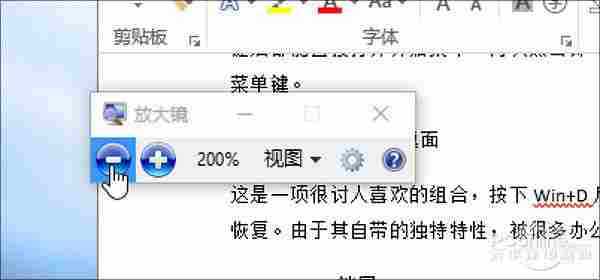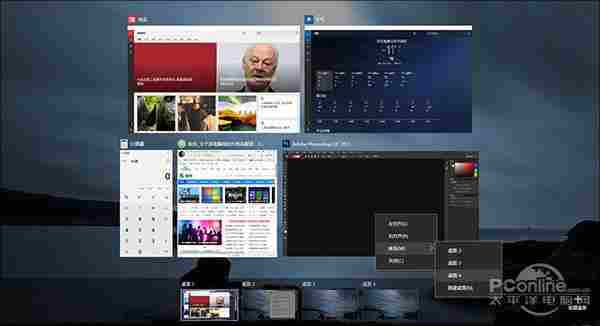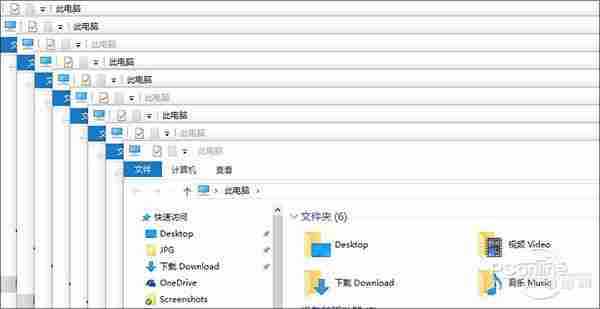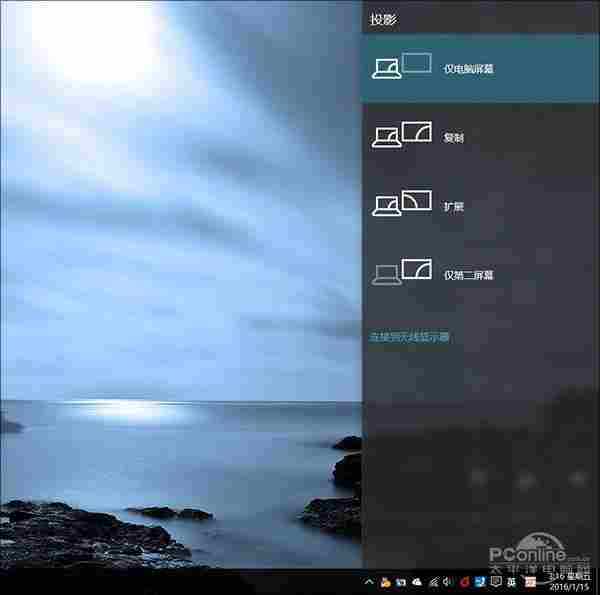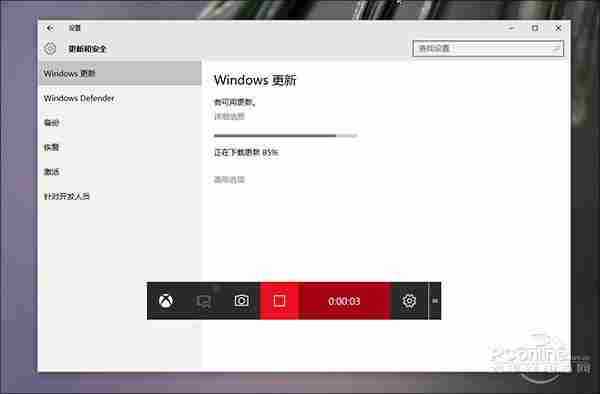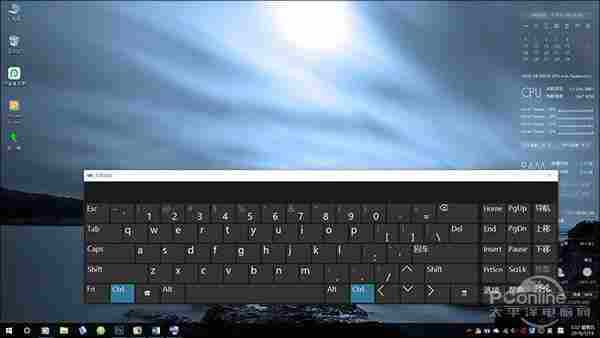如果要评选Win10系统中功能最强大的一个键,非“Win”键莫数。到底有啥过人之处?且听小编细细道来。
“Win键”由来
Win键全称“Windows键”,是计算机键盘左下角Ctrl键和Alt键之间的那个键,图标一般是Windows徽标。只是基于键盘的出厂日期不同,这个图标或新或旧,但大体功能并没有多少改变,下面请看它的各种“变身”!
1. Win:开始菜单
这是最基本的一个用途了,其实也是微软设计这个键的初衷。无论哪一版操作系统,按下Win键后都能直接打开开始菜单,再次点击即可收回,于是这个键便被很多人亲切地称为——开始菜单键。
2. Win+D:最小化桌面
这是一项很讨人喜欢的组合,按下Win+D后,屏幕上所有窗口都会瞬间最小化,再按一次又会恢复。由于其自带的独特特性,被很多办公室同仁亲切地称为“老板键”!
3. Win+L:锁屏
这也是办公室中经常用到的一个键,当你忙完手头工作,打算外出又不想关闭电脑时,按一下这个键就能瞬间锁定电脑。电脑锁定后,只有持密码的人才能打开,妈妈再也不用担心别人会乱动我的电脑了!
4. Win+E:此电脑/资源管理器
Win10换新开始菜单了,资源管理器在哪儿你知道么?别急,下面这个快捷键就能让你闭着眼睛也能把它找出来。当一般人还在慢悠悠地查找“此电脑”时,你已经瞬间把一大帮人给秒杀了!
5. Win+++++++:放大镜
图片太小、文字太小,眼神不好怎么办?没事!按下Win键不放,然后使劲++++++……就行啦。忘了告诉你了,这是系统“放大镜”的快捷键!
PS:放大后还可以用Win+-再缩小回来,
6. Win+I:系统设置
电脑运行中,难免会需要控制面板。在Win10中控制面板被全新更名为“设置”面板,相应快捷键也被置换为“Win+I”。当然传统控制面板也是保留的,快捷键为Win+X+P。
7. Win+TAB:虚拟桌面
Win+TAB是一个很特殊的键,在Win7下它是一年也难得用一次的Flip 3D。而在Win10中,则化身为“虚拟桌面”。在这个界面下,你可以将桌面分布在不同的“桌面”内,将工作与娱乐轻松划分。此外你还可以借助右键,将一个已打开窗口直接移至另一个“桌面“,瞧!提高效率就这么简单!
8. Win+→/↑/←/↓:窗口排版
窗口排布可以用鼠标,也可以用键盘。还记得“↑↓←→”四个光标键么?在Win键的搭配下,就可以生成最大化、最小化、左侧屏、右侧屏四个最基础的排版功能。而且如果当前窗口已经处在左侧屏或右侧屏状态时,按下Win+↑、↓还可以进一步将变身为左上、左下、右上、右下四个高级排版状态,也就是说——总共可实现8种窗口组合。
9. Win+Home:快速清理活动窗口
活动窗口太多也是件麻烦事,一个个关闭既费时又费力。其实一个很实用的方法,是借助快捷键Win+Home快速清理活动窗口。按下这个键后,除当前窗口外的所有窗口都会自动最小化,瞬间就让桌面清清爽爽,绝对是外出旅行、搞定老板的最佳神器!
10. Shift+Win+1~9:窗口“分身”
Win+1~9很多人都用过,就是按顺序启动快速工具栏上的对应程序。而Shift+Win+1~9则相对鲜为人知,简单点说就是一遍遍重复快速工具栏上的对应程序。举例来说,假如在你的电脑上,快速启动栏里第1项对应的是资源管理器,那么当你多次按下Shift+Win+1时,就会看到一个个资源管理器的“分身”快速弹出。
PS:当然这个键平时意思意思就行,别总待着没事按它去,因为……按多了的效果会很恐怖~
11. Win+Q:启动小娜
小娜是Win10中一项非常好用的语音助手软件,于是微软也为它设置了一个快捷键。按下Win+Q后,Cortana会立刻弹出“正在聆听”提示窗,这时你就可以通过语音向小娜发布相关命令了。相比传统的鼠标点击或“你好,小娜”这种语音唤醒命令,这种方法不但高效而且避免了语音识别所带来的误差问题。
12. Win+P:启动投影仪/无线显示器
如果你想将画面投影到副显示器或投影仪上,最好的方法就是按一下快捷键Win+P。按下这个键后,系统会马上在右窗格弹出一个投影菜单,只要根据需要直接选择即可。此外如果你有无线显示器,也可以借助这个功能投射,使用起来非常方便。
13. Win+G:屏幕录制
截屏容易,可屏幕视频又该如何截取呢?当然你肯定想到会下载一款第三方软件,但一个更简单的方法,是直接按下Win+G启动Win10“屏幕录像机”。按下后,屏幕上会马上弹出一个快速操作栏,里面就有直接的录像按钮。相比一些第三方工具,内置录像机不仅稳定性高,而且画质和大小也控制得相当不错,绝对是一款称手的工具。
写在最后
对于经常使用电脑的人来说,多掌握一些快捷键对于提高工作效率是大有裨益的。因此,赶快动手试一试吧!
此外我们也可以通过Win+R,输入OSK来调出屏幕键盘,很多时候也是非常好用的。
相关阅读:Win10只能黑乎乎?教你开Win10毛玻璃特效
http://www.pconline.com.cn/win10/746/7466680.html无需改开始菜单!修改Win10彩色标题栏
http://www.pconline.com.cn/win10/745/7450861.htmlWin平板必备工具!触摸屏模拟鼠标App
http://www.pconline.com.cn/win10/744/7449920.html误删也能找!清空回收站后文件找回技巧
http://www.pconline.com.cn/win10/744/7444942.html
免责声明:本站资源来自互联网收集,仅供用于学习和交流,请遵循相关法律法规,本站一切资源不代表本站立场,如有侵权、后门、不妥请联系本站删除!
稳了!魔兽国服回归的3条重磅消息!官宣时间再确认!
昨天有一位朋友在大神群里分享,自己亚服账号被封号之后居然弹出了国服的封号信息对话框。
这里面让他访问的是一个国服的战网网址,com.cn和后面的zh都非常明白地表明这就是国服战网。
而他在复制这个网址并且进行登录之后,确实是网易的网址,也就是我们熟悉的停服之后国服发布的暴雪游戏产品运营到期开放退款的说明。这是一件比较奇怪的事情,因为以前都没有出现这样的情况,现在突然提示跳转到国服战网的网址,是不是说明了简体中文客户端已经开始进行更新了呢?
更新日志
- 小骆驼-《草原狼2(蓝光CD)》[原抓WAV+CUE]
- 群星《欢迎来到我身边 电影原声专辑》[320K/MP3][105.02MB]
- 群星《欢迎来到我身边 电影原声专辑》[FLAC/分轨][480.9MB]
- 雷婷《梦里蓝天HQⅡ》 2023头版限量编号低速原抓[WAV+CUE][463M]
- 群星《2024好听新歌42》AI调整音效【WAV分轨】
- 王思雨-《思念陪着鸿雁飞》WAV
- 王思雨《喜马拉雅HQ》头版限量编号[WAV+CUE]
- 李健《无时无刻》[WAV+CUE][590M]
- 陈奕迅《酝酿》[WAV分轨][502M]
- 卓依婷《化蝶》2CD[WAV+CUE][1.1G]
- 群星《吉他王(黑胶CD)》[WAV+CUE]
- 齐秦《穿乐(穿越)》[WAV+CUE]
- 发烧珍品《数位CD音响测试-动向效果(九)》【WAV+CUE】
- 邝美云《邝美云精装歌集》[DSF][1.6G]
- 吕方《爱一回伤一回》[WAV+CUE][454M]